怎么去除字体的背景颜色 文字背景颜色去除方法
更新时间:2024-01-03 12:46:30作者:xtang
在我们平时使用电脑进行文字处理或者编辑时,经常会遇到字体带有背景颜色的情况,这种情况下,文字的清晰度和可读性都会受到一定的影响,给我们带来诸多不便。我们应该如何去除字体的背景颜色呢?下面就为大家介绍一些常用的文字背景颜色去除方法。无论是在Microsoft Word、Adobe Photoshop还是其他编辑软件中,都有相应的操作选项,可以帮助我们轻松去除字体的背景颜色。通过简单的几个步骤,我们就能够使文字呈现出清晰、干净的效果,提高工作效率。
操作方法:
1.第一步:打开需要去除文字背景颜色的Word文档。
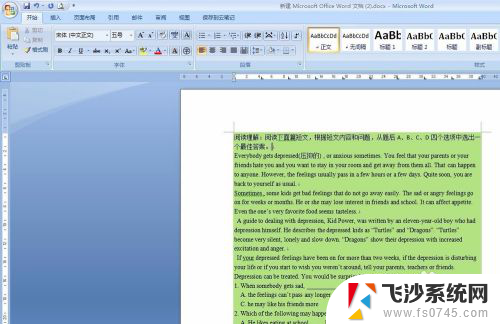
2.第二步:同时按住Ctrl和A(全选),或者手动选中全部文字。
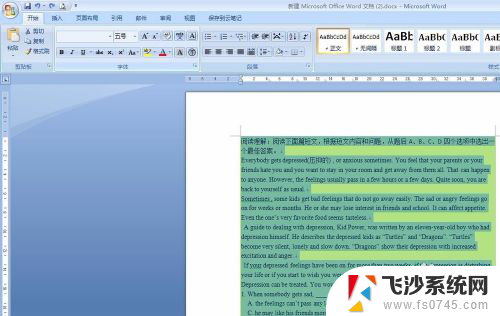
3.第三步:找到菜单栏“页面布局”中的“页面边框”工具按钮。
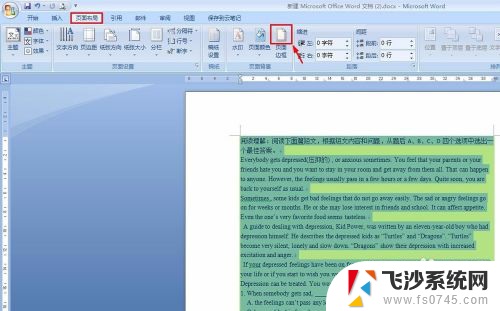
4.第四步:单击“页面边框”按钮,弹出如下对话框。把tab标签页切换至“底纹”项。
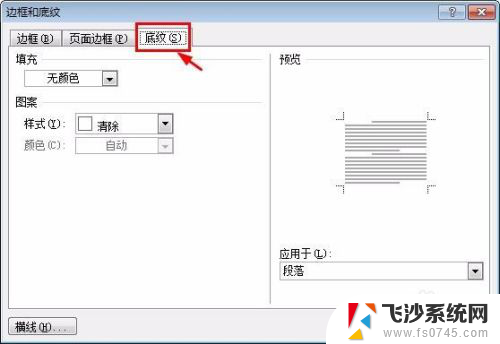
5.第五步:在“填充”中选择“无颜色”,并单击“确定”按钮。
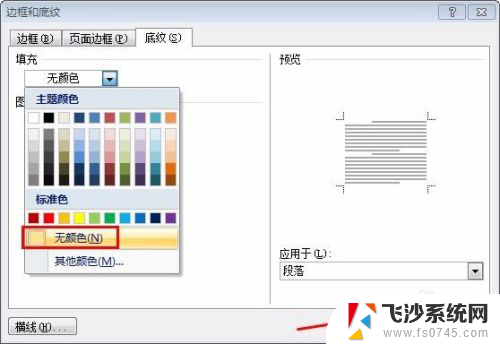
6.第六步:操作完成,文字背景颜色已去除。
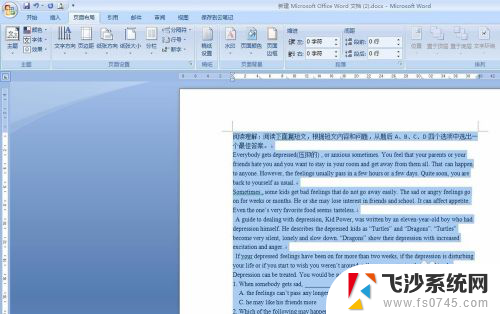
以上是如何去除字体的背景颜色的全部内容,如果你碰到同样的情况,请参照本文的方法来处理,希望对大家有所帮助。
怎么去除字体的背景颜色 文字背景颜色去除方法相关教程
-
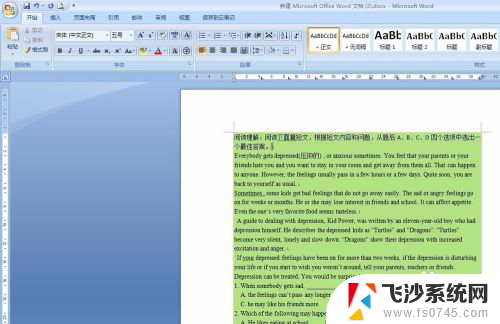 文档中字体有颜色怎么去掉 word文字背景颜色消除
文档中字体有颜色怎么去掉 word文字背景颜色消除2024-05-07
-
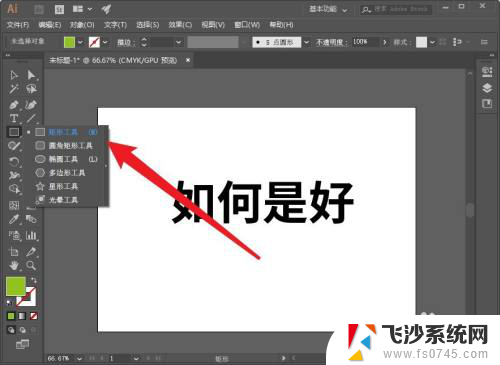 ai字体背景颜色怎么设置 AI字体底下加背景色的方法
ai字体背景颜色怎么设置 AI字体底下加背景色的方法2024-03-26
-
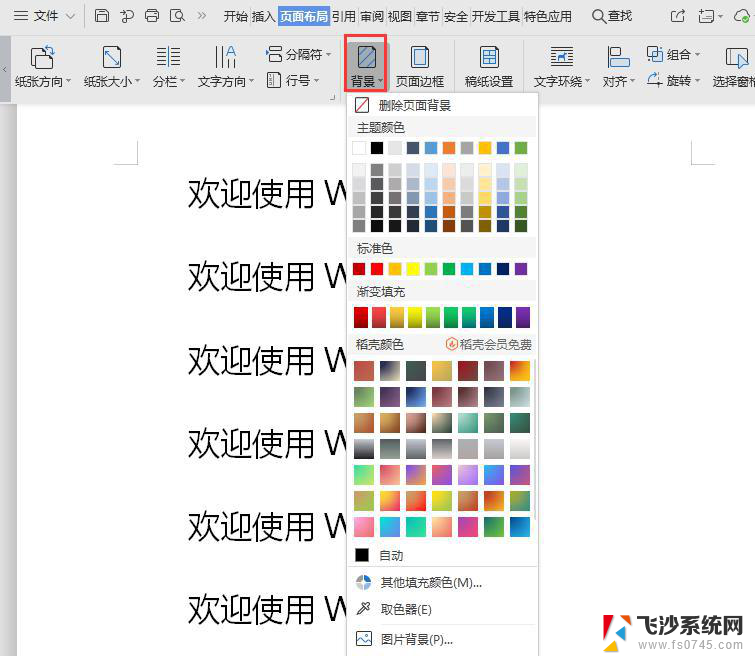 wps文字更换背景颜色 wps文字如何更换背景颜色
wps文字更换背景颜色 wps文字如何更换背景颜色2024-04-22
-
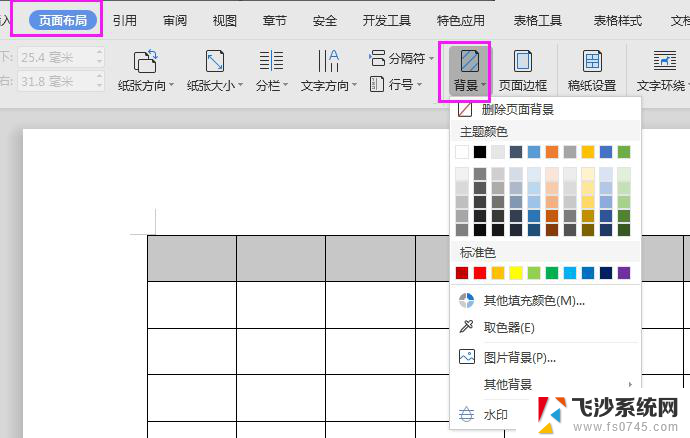 wps怎么除掉背景色 wps文字处理怎么去掉背景色
wps怎么除掉背景色 wps文字处理怎么去掉背景色2024-03-09
- wps去除背景色 wps去除文档背景色
- word文档背景色怎么取消 图片文字去除背景
- wps怎样把背景中的字去除 wps去除背景中的字的步骤
- wps怎么去字的底色 wps怎么去文字的背景色
- ug怎么改背景颜色 UG背景颜色调整方法
- ug永久改背景颜色 UG修改背景颜色的三种方法
- 电脑怎么打印机连接打印机 电脑连接打印机的步骤详解
- excel汇总表怎么取分表数据 Excel 如何合并多个分表数据到总表
- 笔记本没有鼠标箭头怎么办 电脑鼠标箭头消失了怎么回事
- 笔记本连接wifi但是不能上网 笔记本连接无线网络但无法打开网页怎么办
- 戴尔截屏快捷键 戴尔笔记本电脑截图快捷键是什么
- word中如何合并单元格 word文档合并单元格教程
电脑教程推荐
- 1 word上方的横线怎么删除 word文档如何去掉顶部横线
- 2 workstation12 密钥 VMware12虚拟机激活教程
- 3 苹果12pro怎么连接无线耳机 iphone12耳机连接不上怎么办
- 4 windows压缩文件管理器 Windows 10资源管理器怎么压缩文件
- 5 微信怎么设置提醒不显示内容 如何在微信收到信息时不显示消息内容
- 6 电脑qq怎样删除聊天记录 电脑上QQ聊天记录删除方法
- 7 电脑wps无法卸载 wps office彻底卸载步骤
- 8 电脑按什么重启 快捷键让电脑重启的方法
- 9 电脑桌面横屏了,怎么切换回来 电脑显示屏从横屏切换为竖屏的方法
- 10 excel如何忽略错误 Excel如何忽略所有错误